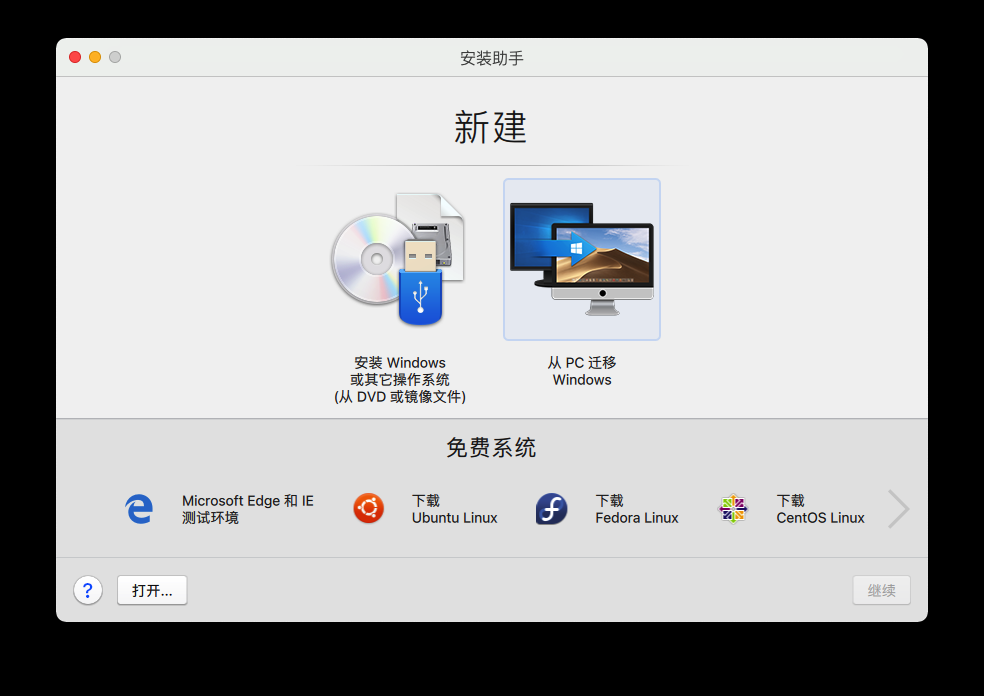关注公众号:『AI学习星球』算法学习、4对1辅导、论文辅导或核心期刊可以通过公众号或添加v:codebiubiubiu滴滴我
1. 什么是Graphviz
在开发工作中,为代码添加注释是为了保证代码可维护性的一个重要方面,但是仅提供注释也是不够的,如果系统越复杂功能越多,涉及的模块越多,仅凭借注释很难理解。这时候我们需要思维导图,类似于Xmind,但通过graphviz来实现的。

2. 安装Mac版
Inter安装Homebrew
打开终端,输入命令:/bin/zsh -c "$(curl -fsSL https://gitee.com/cunkai/HomebrewCN/raw/master/Homebrew.sh)"
在输入1,并点击回车后,Homebrew就开始自动下载安装了,估计需要几分钟时间。
M芯片安装Homebrew
打开终端,输入命令:
/bin/zsh -c "$(curl -fsSL https://gitee.com/cunkai/HomebrewCN/raw/master/Homebrew.sh)"

在输入1,并点击回车后,Homebrew就开始自动下载安装了,估计需要几分钟时间。
检查Homebrew是否安装成功
打开终端,输入brew -v 或 brew info查看是否有返回值。
安装Graphviz
打开终端,输入命令brew install graphviz
Homebrew便开始自动下载安装了,估计几分钟即可。
这时候就Mac的Graphviz就安装完成,随时可以通过下面的Demo来进行测试
问题总结
1. bash: brew: command not found
解决方法:
终端输入sudo vim .bash_profile,
输入i进入输入模式,
添加export PATH="/usr/local/bin:$PATH",
按esc键退出输入模式,
输入:wq退出并保存
最后输入source .bash_profile使配置生效。
(注意,空格和 : 这些都是要输入的)
打开终端,重新输入命令
3. 安装Win版
如何安装
安装graphviz,不是说仅安装这个库,还需要单独安装graphviz软件。
我们通过打开graphviz官网下载链接。选择我们所需要的安装包。
(如果有同学网络不好,可以通过关注公众号:『AI学习星球』获取)

安装ing
一路点击Next,注意安装目录有可能是在C盘,大家介意的话,可以修改为其他盘
配置环境变量
-
右键此电脑,点击属性,点击高级系统设置,点击高级之环境变量

-
在系统变量中,找到Path

- 在用户变量Path中添加:
C:\programfile\graphviz\bin(也就是你安装graphviz路径下的bin路径) - 在系统变量Path中添加:
C:\programfile\graphviz\bin\dot.exe
验证是否安装成功
打开终端,输入dot -version
安装graphviz包
打开终端,输入pip install graphviz
问题总结
1. 报404
这个问题是因为需要添加下国内镜像conda config --add channels https://mirrors.ustc.edu.cn/anaconda/pkgs/free/
如果还不行的话,就把之前的镜像全都删了,只添加这一个镜像地址
删除所有镜像:conda config --remove-key channels
再次添加刚刚的国内镜像。
2. bash: dot.exe: command not found
这个报错是环境变量有问题文章来源:https://www.toymoban.com/news/detail-848427.html
- 如果没有配置,就根据上文的win配置环境变量进行配置
- 如果配置了,就检查配置路径是否正确
4. Demo
#!usr/bin/env python
# -*- coding:utf-8 _*-
"""
@author: daxiong
@file: test519.py
@time: 2021/05/14
@desc: 测试graphviz能够正常使用
备注:在代码最后一行,有保存路径,这里要根据自己的电脑系统进行选择
"""
from sklearn import tree # 导入决策树
from sklearn.datasets import load_iris # 导入datasets创建数组
iris = load_iris()
iris_data = iris.data # 选择训练数组
iris_target = iris.target # 选择对应标签数组
clf = tree.DecisionTreeClassifier() # 创建决策树模型
clf = clf.fit(iris_data, iris_target) # 拟合模型
import graphviz # 导入决策树可视化模块
dot_data = tree.export_graphviz(clf, out_file=None) # 以DOT格式导出决策树
graph = graphviz.Source(dot_data)
# mac路径
# graph.render('/Users/guodaxiong/iris') # 使用garDphviDz将决策树转存PDF存放到桌面,文件名叫iris
# win路径
graph.render(r'D:\iris') # 使用garDphviDz将决策树转存PDF存放到桌面,文件名叫iris
5. 参考文档
- Graphviz
- Homebrew
- window10 anaconda安装graphviz
- graphviz 1:安装graphviz
- mac下的Graphviz安装及使用
- conda(anaconda)删除清华源,改回原源
- windows系统如何设置添加环境变量?
关注公众号:『AI学习星球』算法学习、4对1辅导、论文辅导或核心期刊可以通过公众号或添加v:codebiubiubiu滴滴我文章来源地址https://www.toymoban.com/news/detail-848427.html
到了这里,关于Mac / Win安装Graphviz的文章就介绍完了。如果您还想了解更多内容,请在右上角搜索TOY模板网以前的文章或继续浏览下面的相关文章,希望大家以后多多支持TOY模板网!